Möchten Sie Ihre liebevoll kuratierten Spotify-Playlists auf einen MP3-Player oder im Auto per USB-Stick offline hören, aber nur innerhalb der Spotify-App? Der Grund liegt darin, dass Spotify Premium-Downloads verschlüsselt sind (Ogg Vorbis Format mit DRM-Schutz). Sie lassen sich nicht einfach kopieren. Wer seine Musik besitzen und unabhängig von Spotify überall abspielen möchte, benötigt eine Möglichkeit, Playlists ins MP3-Format zu konvertieren.
In diesem Artikel zeigen wir Ihnen 7 bewährte Wege – von professioneller Software über Online-Tools bis hin zu Lösungen für Android und iOS – wie Sie Ihre Musik befreien können.
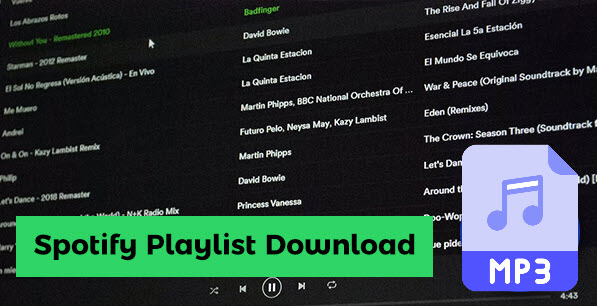
Teil 1. Ist der Download von Spotify Playlists als MP3 legal?
Bevor wir fortfahren, wollen wir zunächst die Rechtmäßigkeit dieser Vorgehensweise prüfen. In Deutschland haben Privatpersonen grundsätzlich das Recht, Werke zu vervielfältigen (§ 53 UrhG). Dies erlaubt das Kopieren von urheberrechtlich geschütztem Material für private, nicht kommerzielle Zwecke, wobei die Umgehung wirksamer Schutzmaßnahmen weiterhin verboten ist (§ 95a UrhG) .
Darüber hinaus stellt die Entfernung von DRM einen klaren Verstoß gegen die Nutzungsbedingungen von Spotify dar. Eine Entdeckung kann zur Sperrung Ihres Kontos führen. (Dieses Risiko ist zwar unwahrscheinlich, besteht aber dennoch.)
Insgesamt bewegt sich dies in einer rechtlichen Grauzone. Bislang sind online keine relevanten Gerichtsentscheidungen zur Entfernung von DRM zu finden. Es ist ratsam, heruntergeladene Dateien niemals für kommerzielle Zwecke zu verwenden oder über Filesharing-Netzwerke weiterzugeben.
Teil 2. Spotify Playlists in 320 kbps MP3 herunterladen (Windows & Mac)
Wenn Ihnen hohe Audioqualität und Geschwindigkeit wichtig sind, ist der ViWizard Spotify Music Converter hier die leistungsstärkste Lösung. Die Software agiert nicht als simples Tool, sondern als High-Speed-Downloader. Sie lädt Spotify Titel, Playlists, ganze Alben und Podcasts ohne Premium herunter und konvertiert sie direkt in Formate wie MP3, WAV, AIFF oder FLAC. Nach dem Download bleiben die ursprüngliche Ausgabequalität und Metadaten unverändert erhalten. Es unterstützt 15× Geschwindigkeit und Batch-Download, so dass Sie alle Ihre Playlists auf einmal herunterladen können, ohne vor Ihrem Computer sitzen zu müssen.
Hauptfunktionen von ViWizard Spotify Music Converter
Gratis testen Gratis testen* 3,000,000+ Downloads
- Spotify Playlists im Batch herunterladen ohne Premium
- Ausgabeformate MP3, FLAC, WAV, M4A, AIFF, M4B verfügbar
- 15-fache Download-Geschwindigkeit und Batch-Download
- Unterstützt 320 kbps als Bitrate und 48kHz als Abtastrate
Schritt 1Spotify Playlists zu ViWizard hinzufügen

Downloaden Sie ViWizard Spotify Music Converter auf Ihren Computer und nach der Installation starten Sie das Programm. Um auf Ihre Spotify Playlists zuzugreifen, melden Sie sich mit Ihrem Spotify Konto im eingebauten Webplayer an. Sie können dann direkt Spotify Playlists in das „+“-Symbol ziehen, oder Sie können die Playlist öffnen und das Plus-Symbol klicken.
Schritt 2Spotify Ausgabeeinstellungen anpassen

Klicken Sie auf das Hauptmenü oben rechts und gehen Sie zu „Einstellungen“. In der Registerkarte „Konvertierung“ wählen Sie MP3 als Ausgabeformat. Außerdem stehen die Samplerate / Bitrate, der Codec und Kanal zur Auswahl. Klicken Sie auf „OK“, um die Änderungen zu speichern.
Schritt 3Spotify Playlist in MP3 konvertieren

Jetzt klicken Sie auf „Konvertieren“, um die Konvertierung der Spotify Playlists als MP3 zu starten. Nach ein paar Minuten können Sie alle Playlists auf Ihrem lokalen Computer speichern. Sie können zu „Konvertiert“ gehen, um alle Spotify Playlists zu finden. Dort können Sie direkt mit integriertem Audio-Player Spotify MP3 Playlists abspielen oder auf ein anderes Gerät für die Offline-Wiedergabe übertragen.
[Videoanleitung] Spotify Playlists als MP3 herunterladen
- Pros
- Spotify Titel, Playlists, Podcasts und Hörbücher lokal herunterladen.
- MP3/WAV/AIFF/FLAC/M4A/M4B als Ausgabeformat.
- Unterstützt Stapel-Download und 15× Geschwindigkeit.
- ID3-Tags und Original-Audioqualität nach der Konvertierung beibehalten.
- Kompatibel mit Windows und Mac System.
- Kontra
- ViWizard bietet kostenlose Testversion und Vollversion mit ab €14,90.
Teil 3. Online-Tools: Spotify Playlists ohne Installation herunterladen
Für Nutzer, die nur gelegentlich ein paar Lieder speichern wollen und keine Software installieren möchten, gibt es webbasierte Downloader. Diese sind kostenlos, finanzieren sich aber meist durch aggressive Werbung.
1. SpotifyDown
SpotifyDown ist ein Online-Spotify-Playlist-Downloader und -Converter, der Links direkt im Browser verarbeitet. Mit dem Tool kann man Spotify Songs, Alben und Playlists in MP3 kostenlos downloaden, und die ID3-Tags wie Jahr, Künstler, usw. werden 100% beibehalten. Es unterstützt die Stapelkonvertierung und hat eine maximale Bitrate von 320 kbps.
So laden Sie Spotify Playlists in MP3 online herunter
- Besuchen Sie die SpotifyDown-Webseite im Browser und öffnen Sie den Webplayer oder die Spotify App.
- Suchen Sie nach der Playlist, die Sie in MP3 online herunterladen möchten. Kopieren Sie den Link zu Playlist und Sie fügen ihn in die Suchleiste von SpotifyDown ein. Danach tippen Sie auf „Herunterladen“.
- Nachdem alle Songs geladen wurden, klicken Sie auf „Zip herunterladen“, um die Playlists lokal zu speichern.
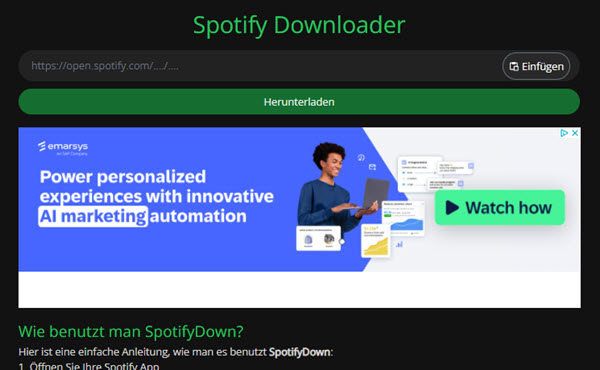
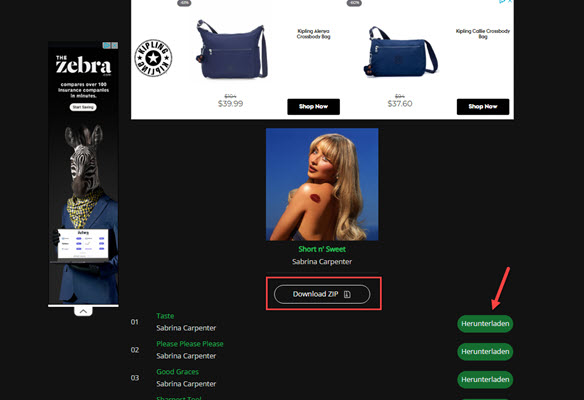
- Pros
- Kostenlos und einfach zu bedienen.
- Keine Installation und Anmeldung.
- Bis zu 320 kbps Ausgabequalität und Stapel-Download verfügbar.
- ID3-Tags werden beibehalten.
- Kontra
- Nur MP3 als Ausgabeformat.
- Spotify-Künstler, -Hörbücher und -Podcasts können nicht heruntergeladen werden.
- Es ist extrem instabil und erkennt oft keine Playlist-Links.
2. SpotDownloader
SpotiDownloader ist ein weiterer kostenloser Spotify-Downloader, mit dem Sie Spotify Titel, Playlist und Alben in MP3 kostenlos herunterladen können. Darüber hinaus können Sie die gesamte Playlist in Zip-Format speichern. Nachdem der Download fertiggemacht wurde, werden alle Metadaten 100% behalten. Allerdings beträgt die Ausgabequalität nur 192 kbps.
So downloaden Sie Spotify Playlists in MP3 mit Online-Spotify-Downloader
- Starten Sie die offizielle Webseite von SpotDownloader auf Ihrem Browser. Gehen Sie zu Spotify Webplayer oder Spotify App und suchen Sie nach der Playlist, die Sie in MP3 downloaden möchten.
- Kopieren Sie den Link von Playlist und Sie fügen den Link in das Suchfeld ein. Danach klicken Sie auf „Submit“.
- Hier werden alle Songs in der Playlist gezeigt. Sie können „Download Zip“, um diese gesamte Playlist im Zip-Format herunterzuladen. Oder Sie können auch einen einzelnen Song downloaden, indem Sie auf „Download“ klicken.
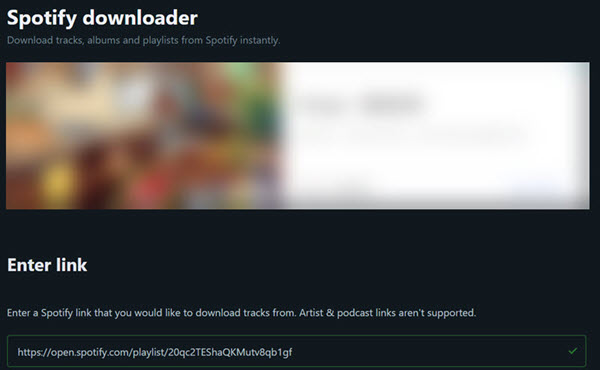
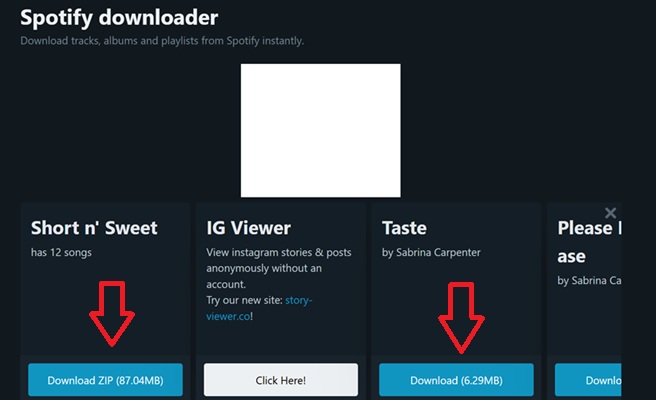
- Pros
- Schnelle Konvertierungsgeschwindigkeit.
- Spotify Titel, Playlists und Alben in MP3 kostenlos online herunterladen.
- ID3-Tags wie Album, Cover etc. werden nach der Konvertierung 100 % beibehalten.
- Kontra
- Es gibt viele Pop-up-Werbungen.
- Die Ausgabequalität ist nicht so gut wie behauptet, nur 192 kbps.
- Es werden keine weiteren Ausgabeeinstellungen angeboten.
Experten-Tipp: Wenn Sie Wert auf Sicherheit und Virenfreiheit legen, ist Vorsicht bei diesen werbefinanzierten Seiten geboten. Klicken Sie nicht auf blinkende Download-Banner, die oft Werbung sind.
Teil 4. Die Echtzeit-Aufnahme: Spotify Playlists in MP3 downloaden
Wenn Sie Spotify Playlist in MP3 sicher und kostenlos downloaden möchten, ist ein Spotify Recorder auch eine gute Option. Der größte Nachteil ist, dass die Geschwindigkeit nur 1x beträgt.
1. Audacity
Hier empfehlen den kostenlosen Audio-Recorder namens Audacity, der mit Windows, Mac und Linux kompatibel ist. Er kann alle Töne wie Spotify Musik aufnehmen und in MP3, WAV oder OGG etc. speichern. Außerdem können Sie die Aufnahme nach Ihrem Belieben bearbeiten, Der große Nachteil besteht darin, dass keine ID3-Tags stehen bleiben.
Wie nehmen Sie Spotify Playlists in MP3 mit Audacity auf
- Installieren Sie Audacity auf Ihrem Computer und starten Sie es. Klicken Sie auf Bearbeiten > Einstellungen oben links und wählen Windows WASAPI als Host. Dann legen Sie das Aufnahme-Gerät fest.
- Spielen Sie einen Spotify Song aus der Playlist auf dem Computer ab und klicken auf roten Kreis in der Audacity-Oberfläche. Klicken Sie darauf nochmal, um die Aufnahme zu stoppen.
- Exportieren Sie die Datei über die Tastenkombination [Strg] + [Shift] + [E] oder klicken Sie auf Datei > Audio exportieren.
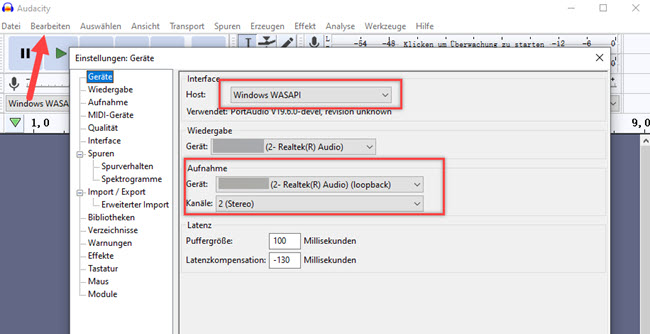
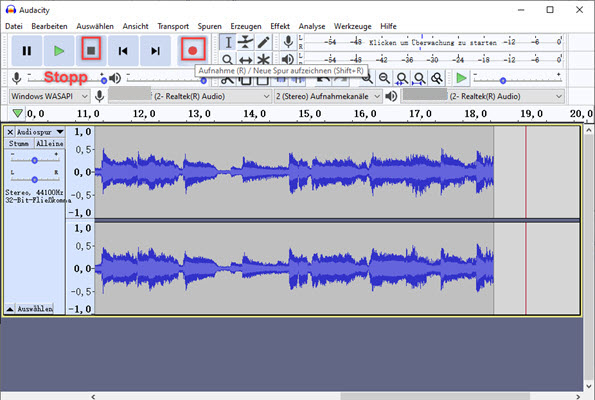
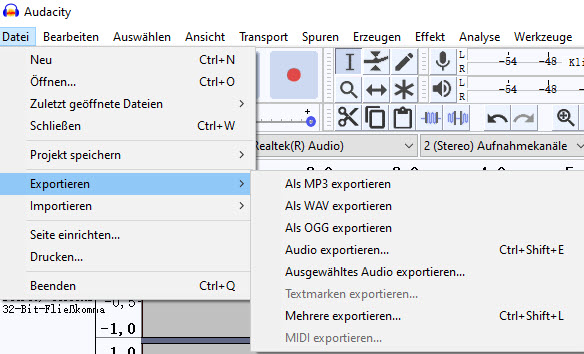
- Pros
- Spotify Playlists in gängie Formate kostenlos aufnehmen.
- Unterstützt die Musikausgabe von mehreren Streaming-Plattformen.
- Bearbeitungsfunktionen wie Schneiden werden angeboten.
- Kompatibel mit Windows, Mac, Linux.
- Kontra
- ID3-Tags werden nach der Aufnahme nicht behalten.
- Die Aufnahme-Geschwindigkeit ist nur 1×.
- Die Schnittstelle ist etwas kompliziert.
2. Recordify
Recordify ist ein Musik-Streaming-Recorder auf dem Windows-Computer, damit kann man Musik von Spotify, Apple Music, Amazon Music, YouTube Music in MP3, WAV, M4A, etc. aufnehmen und lokal speichern. Außerdem können Sie Konvertierungseinstellungen wie Bitrate bei Bedarf anpassen.
Wie nehmen Sie Spotify Playlists in MP3 mit Recordify auf
- Installieren Sie den Recordify-Recorder auf Ihrem Windows-Computer und starten Sie ihn. Wenn Sie Spotify Songs aufnehmen möchten, müssen Sie ein Plugin „Recordify Title Discover“ installieren, indem Sie die Anweisung im Google Chrome befolgen.
- Im Recordify-Bildschirm gehen Sie zu der Registerkarte „Einstellungen“. Bei der „Konvertierung“ können Sie das Ausgabeformat und die Bitrate.
- Klicken Sie dann auf „Verbinden“ unter Spotify Web. Es gibt drei Modi: Playlists, Alben und Single. Wählen Sie die Option Playlists und den Namen von der Playlist eingeben. Falls Sie Spotify mit Recordify nicht verbinden, schließen Sie das Fenster und nochmal versuchen.
- Spielen Sie einen Song in der Playlist ab. Der gerade abgespielte Titel wird automatisch erkannt und auf Recordify aufgenommen. Alternativ klicken Sie auf „Dieses Lied behalten“, um die Konvertierung zu starten. Nach der Aufnahme finden Sie diese aufgenommenen Songs in „Meine Musik“.
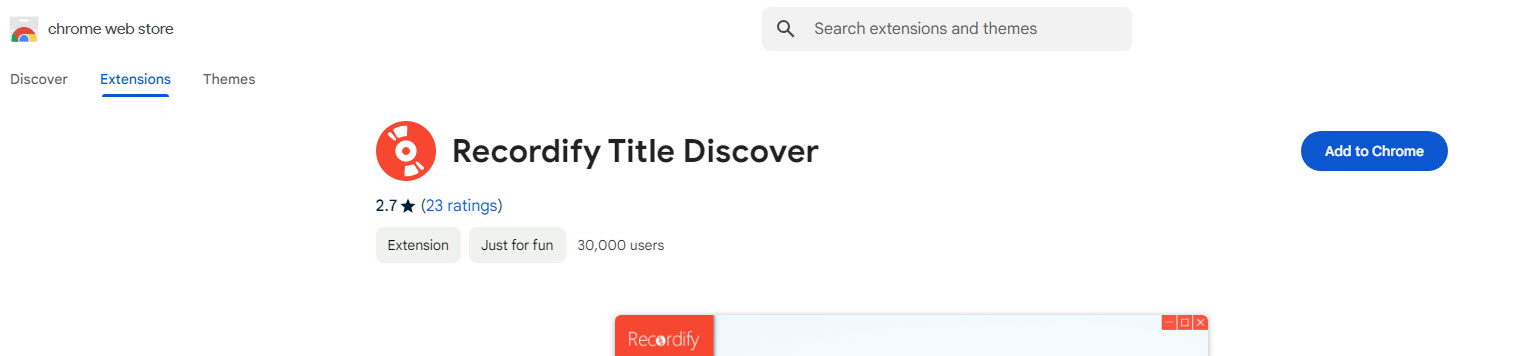
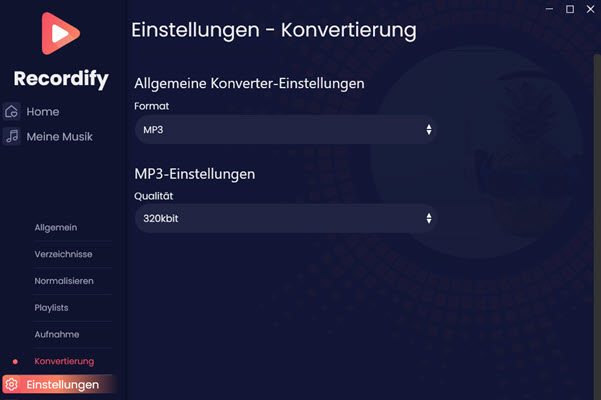
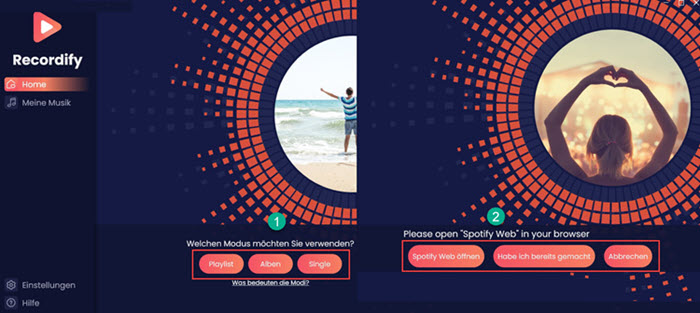
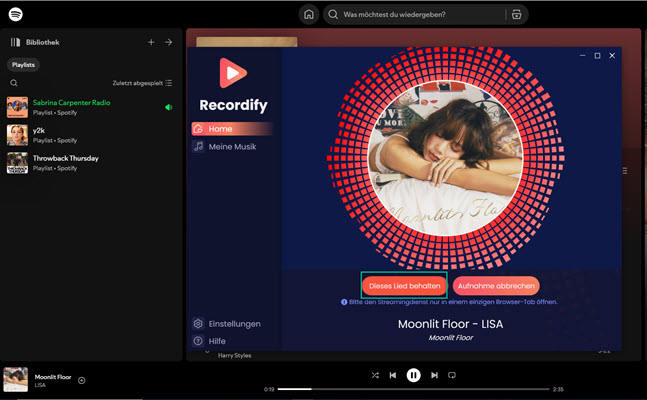
- Pros
- Recordify unterstützt mehrere Streaming-Plattformen.
- Die kostenlose Version von Recordify kann Spotify-Songs in mehreren Formaten herunterladen.
- Die Ausgabequalität ist bis zu 320 kbps einstellbar.
- Kontra
- In der kostenlosen Version erscheint beim Beenden der Software ein „Trinkgeld“-Popup.
- Die kostenlose Version unterstützt nicht die Umbenennung von Ausgabedateien.
- Die Plus-Version kostet €19,95.
Teil 5. Mobil unterwegs: Spotify in MP3 umwandeln für Android & iOS
Viele Nutzer wollen den PC gar nicht einschalten, sondern die Musik direkt auf dem Smartphone speichern. Gibt es eine Möglichkeit, Spotify-Playlists als MP3 kostenlos auf dem Android oder iOS herunterzuladen? Natürlich Ja. Wir empfehlen hier zwei Tools.
1. SpotiFlyer
SpotiFlyer ist ein beliebter, kostenloser Spotify-Playlist-Downloader, mit dem Nutzer Audiodateien von Musikplattformen wie Spotify, YouTube, SoundCloud, Gaana und Jio-Saavn herunterladen und auf ihren Geräten speichern können. Die Software unterstützt verschiedene Plattformen, darunter Android, Windows, macOS und Linux und bietet eine einfache, einladende und benutzerfreundliche Oberfläche.
Wie funktioniert SpotiFlyer Spotify-Downloader?
- Besuchen Sie die offizielle Website von SpotiFlyer oder SpotiFlyer auf GitHub. Klicken Sie auf „Android“, um die passende Version herunterzuladen.
- Vor der Installation müssen Sie in den Einstellungen Ihres Geräts die Installation von Apps aus unbekannten Quellen zulassen. Dann suchen Sie die SpotiFlyer-APK-Datei und installieren Sie sie.
- Öffnen Sie nun die Spotify-App oder den Webplayer, um die Playlists zu finden, die Sie herunterladen möchten. Kopieren Sie den Musiklink, fügen Sie ihn in SpotiFlyer ein und klicken Sie auf „Suchen“.
- Sobald das Ergebnis angezeigt wird, können Sie auf das Download-Symbol klicken, um Musik von Spotify auf Ihrem Android-Gerät herunterzuladen. Sie können auch auf „Alle herunterladen“ tippen, um alle Songs der Playlist/des Albums herunterzuladen.
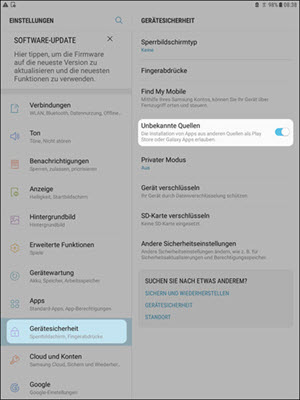
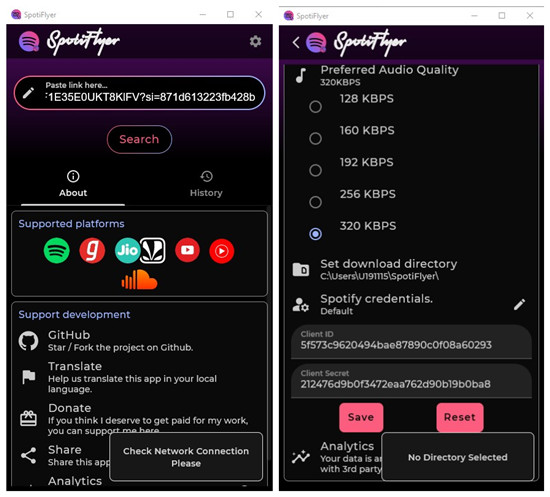
- Pros
- Unterstützt mehrere Geräte.
- Blockiert Spotify-Werbung.
- Unterstützt Plattformen wie Spotify, SoundCloud und Gaana.
- Kann ganze Alben/Playlists herunterladen.
- Kostenlos und Open-Source.
- Kontra
- Ausgabeformat auf MP3 beschränkt.
- Nicht in offiziellen App-Stores verfügbar.
- Gelegentlich Downloadfehler.
2. Telegram Bots
Für iPhone-Nutzer ist die Installation von Download-Apps nahezu unmöglich, da Apple solche Apps blockiert. Hier kommt Telegram ins Spiel. Der integrierte Chatbot kann Songlinks konvertieren. Nutzer können dem Bot Befehle senden, um direkt in Telegram nach Songs, Alben und Playlists zu suchen und Spotify-Playlists mit einer Bitrate von 320 kbps für die Offline-Wiedergabe herunterzuladen.
Wie downloaden Sie Spotify Playlists in MP3 mit Telegram Bots
- Öffnen Sie die Telegram-App und suchen Sie nach einem Musik-Bot (z. B. suchen Sie nach Begriffen wie „Spotify Downloader“ oder nutzen Sie bekannte Bots wie @spotifysavebot).
- Starten Sie den Chat mit dem Bot und fügen Sie den Link Ihrer Spotify-Playlist (oder eines einzelnen Songs) in das Textfeld ein.
- Der Bot antwortet innerhalb weniger Augenblicke mit den MP3-Dateien. Sie können nun auf die Datei tippen, das „Teilen“-Symbol wählen und „In Dateien sichern“ klicken, um die Musik auf Ihrem Smartphone zu speichern.
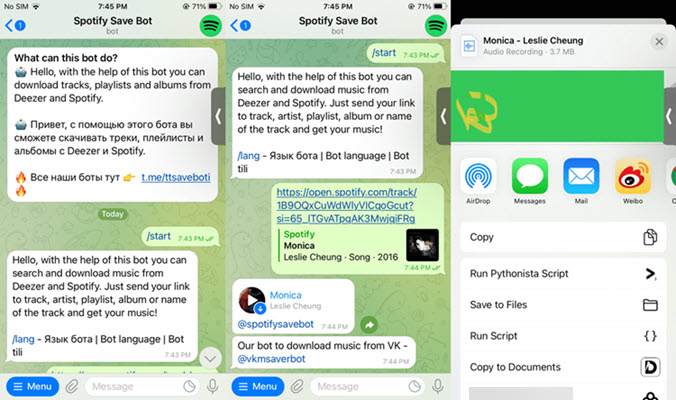
- Pros
- Es läuft auf jedem Betriebssystem (iOS, Android, PC).
- Erfordert keine Installation zusätzlicher Software.
- Einige Bots unterstützen Batch-Downloads.
- Kontra
- Der Bot wird häufig blockiert oder ist plötzlich nicht mehr erreichbar.
- Unterstützt keine hochwertigen Downloads.
- Lange Downloadgeschwindigkeit.
Teil 6. Der große Vergleich: Welches Tool passt zu mir?
Um Ihnen die Entscheidung zu erleichtern, haben wir die wichtigsten Kriterien gegenübergestellt.
| Betriebssystem | Download-Speed | Klangqualität | Batch-Download | ID3-Tags behalten | Werbung ansehen | Stabilität | Kosten | |
| ViWizard | Windows, Mac | 15× | 320 kbps / Verlustfrei | ✔️ | ✔️ | ❌ | ⭐⭐⭐⭐⭐ | Ab €14,90 (Testversion) |
| SpotifyDown | Online | Schnell | 320 kbps | ✔️ | ✔️ | ✔️ | ⭐⭐ | Kostenlos |
| Spotify-Downloader | Online | Schnell | 192 kbps | ✔️ | ✔️ | ✔️ | ⭐⭐⭐ | Kostenlos |
| Audacity | Windows, Mac, Linux | 1× | Medium | ❌ | ❌ | ❌ | ⭐⭐⭐⭐ | Kostenlos |
| Recordify | Windows | 1× | 320 kbps | ✔️ | ✔️ | ❌ | ⭐⭐⭐ | Kostenlos (Vollversion €19,90) |
| SpotiFlyer | Android, Windows, Mac, Linux | Langsam | 320 kbps | ✔️ | ✔️ | ❌ | ⭐⭐⭐ | Kostenlos |
| Telegram Bots | Android, Windows, Mac, iOS | Langsam | Medium | ❌ | ✔️ | ❌ | ⭐⭐ | Kostenlos |
7 Wege zum Downloaden von Spotify Playlist in MP3 wurden im Detail erklärt. Im Allgemeinen sind schnelle Geschwindigkeit und hochwertige Qualität sowie ganze Spotify-Playlist direkt herunterzuladen zu berücksichtigen. Wenn Sie Zeit sparen wollen und die beste Qualität für Ihre Musiksammlung suchen, ist ViWizard Spotify Music Converter die überlegene Wahl. Für das schnelle Herunterladen einer Playlists reicht oft ein Online-Tool, sofern Sie die Werbung in Kauf nehmen.
Teil 7. Häufige Fragen (FAQ)
Kann ich eine ganze Spotify Playlist auf einmal herunterladen?
Ja, mit Software wie ViWizard und Online-Tools können Sie ganze Playlists mit einem Klick importieren und im Batch-Modus konvertieren.
Sind kostenlose Converter sicher?
Jein. Desktop-Software wie Audacity ist sicher. Bei Online-Webseiten besteht oft die Gefahr von Malware durch aggressive Werbenetzwerke. Achten Sie darauf, worauf Sie klicken. Weitere Informationen finden Sie hier: Spotify Music Converter kostenlos - Top 12 Tools für PC/Handy/Online.
Bleibt die Qualität bei echten 320 kbps erhalten?
Nur hochwertige Converter (wie ViWizard) oder Aufnahmeprogramme (wie Recordify) können echte 320 kbps liefern. Die meisten Online-Downloader konvertieren YouTube-Music, was oft nur 128 kbps bis 192 kbps entspricht, selbst wenn 320 kbps draufsteht.
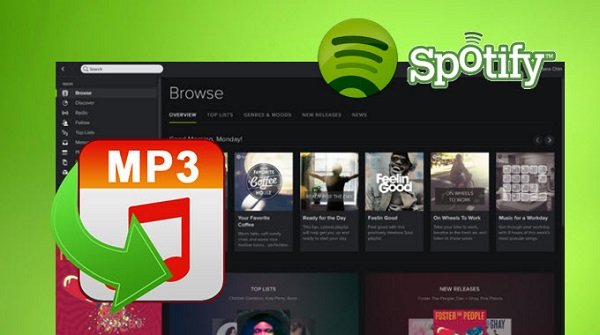

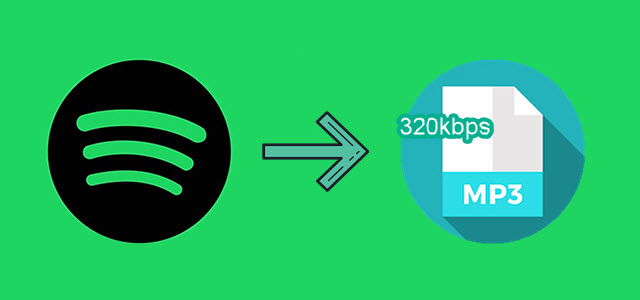

Ein Kommentar hinterlassen (0)